
Nếu bạn là một trong những người thường xuyên nghe nhạc và ngoài ra, bạn là người dùng Spotify, chúng tôi tin rằng điều này sẽ khiến bạn quan tâm. Bởi vì mặc dù có nhiều tùy chọn để truy cập dịch vụ phát nhạc trực tuyến, chúng tôi sẽ cho bạn biết ba cách để tận hưởng Spotify trên Raspberry Pi.
Raspberry Pi, Spotify và không dừng âm nhạc
Đối với nhiều người dùng, có thể nghe nhạc bất cứ khi nào họ cảm thấy thích không phải là một điều xa xỉ mà là một điều cần thiết. Một số người cần có thứ gì đó đang phát, ngay cả ở chế độ nền, để làm việc hiệu quả trong ngày làm việc của họ. Và không cần phải nói khi bạn muốn có thêm động lực để tập thể dục hoặc chỉ đơn giản là thưởng thức bữa ăn với gia đình hoặc bạn bè.
Ngày nay có rất nhiều lựa chọn khi thưởng thức âm nhạc yêu thích của bạn. Có loa thông minh, đầu đĩa cổ điển, máy tính và điện thoại di động chắc chắn là vua hiện tại trong số tất cả chúng.
Tuy nhiên, có một thiết bị nhỏ gọn mà chúng ta thường nói đến rất nhiều vì tính linh hoạt của nó và cũng có thể trở thành một máy nghe nhạc rất thú vị. Bởi vì bạn có thể sử dụng Spotify. Và tất nhiên, điều đó khiến nó trở nên thú vị trong một số tình huống nhất định hoặc đơn giản là sử dụng nó nếu vì lý do nào đó bạn không tận dụng nó trong một dự án khác.
Chúng tôi đề cập đến Raspberry Pi. Hiện tại có nhiều tùy chọn khác nhau để thưởng thức dịch vụ phát nhạc trực tuyến phổ biến. Một số thậm chí còn được bổ sung bởi một mục đích sử dụng nổi bật khác của bảng này: đó là trình phát đa phương tiện.
Do đó, hãy nói một chút về những đề xuất này cho phép bạn sử dụng Spotify trên Raspberry Pi.
Kodi

Kodi, cùng với Plex, là một trong những giải pháp phổ biến nhất khi nói đến trình phát phương tiện. Ngoài ra, với việc sử dụng một số plugin bổ sung, khả năng tăng vọt hơn nhiều. Nhiều đến mức bạn thậm chí có thể xem Netflix thông qua nó.
Trong trường hợp chúng tôi quan tâm, Spotify có thể được cài đặt tương đối dễ dàng thông qua các lệnh SSH cho phép bạn gửi các tệp cần thiết từ kho cài đặt ứng dụng trên Raspberry Pi.
Tất nhiên, trước tiên bạn phải cài đặt Kodi. Để làm điều này, bạn chỉ cần cài đặt OSMC, một hệ điều hành mà bạn tải xuống miễn phí và bạn sẽ phải sao chép vào thẻ SD. Sau khi hoàn tất, bạn có thể làm theo hướng dẫn này, để cài đặt Spotify, bạn sẽ phải làm theo các bước sau:
- Trong OSMC của tôi > Cài đặt kích hoạt ssh
- Từ máy tính, sử dụng ứng dụng khách kiểu Filezilla, truy cập Raspberry Pi thông qua địa chỉ IP của nó
- Đăng nhập với dữ liệu mặc định nếu bạn chưa áp dụng bất kỳ thay đổi nào: osmc/osmc
- Bây giờ, tải xuống tệp zip từ kho lưu trữ spotify
- Sau khi sao chép vào thư mục bạn đã quyết định, hãy quay lại OSMC và nhấp vào thêm Plugin mới
- Sau khi cài đặt, bạn chỉ cần trải qua quá trình cấu hình và thế là xong
Nó không phức tạp, mặc dù vấn đề SSH nghe có vẻ ngược lại.
Hộp nhạc

Cách thứ hai để thưởng thức không chỉ Spotify mà cả các dịch vụ phát nhạc trực tuyến khác như Google Music, SoundCloud và thậm chí cả Apple Podcasts trong số những dịch vụ khác là Hộp nhạc.
Bộ ứng dụng hoặc công cụ này được xây dựng trên Raspbian, hệ điều hành Raspberry Pi mặc định hoặc hệ điều hành do The Raspberry Pi Foundation phát triển.
Để cài đặt lại MusicBox, quy trình này đơn giản như cài đặt bất kỳ hệ điều hành nào khác trên Raspberry Pi. Thậm chí nhiều hơn so với tùy chọn Kodi trước đó vì thực tế mọi thứ đều được cài đặt ở bước đầu tiên.
Vì vậy, tất cả những gì bạn phải làm là tải xuống MusicBox và cài đặt vào thẻ SD. Sau đó khởi động Raspberry Pi của bạn và làm theo các bước xuất hiện trên màn hình.
Để thực hiện cấu hình mà không cần màn hình, bạn sẽ phải truy cập qua SSH. Đối với điều này, bạn sẽ cần biết IP được gán cho thiết bị và mật khẩu mặc định (root/musicbox). Và một chi tiết cuối cùng MusicBox chỉ tương thích với tài khoản Spotify Premium.
Âm lượng
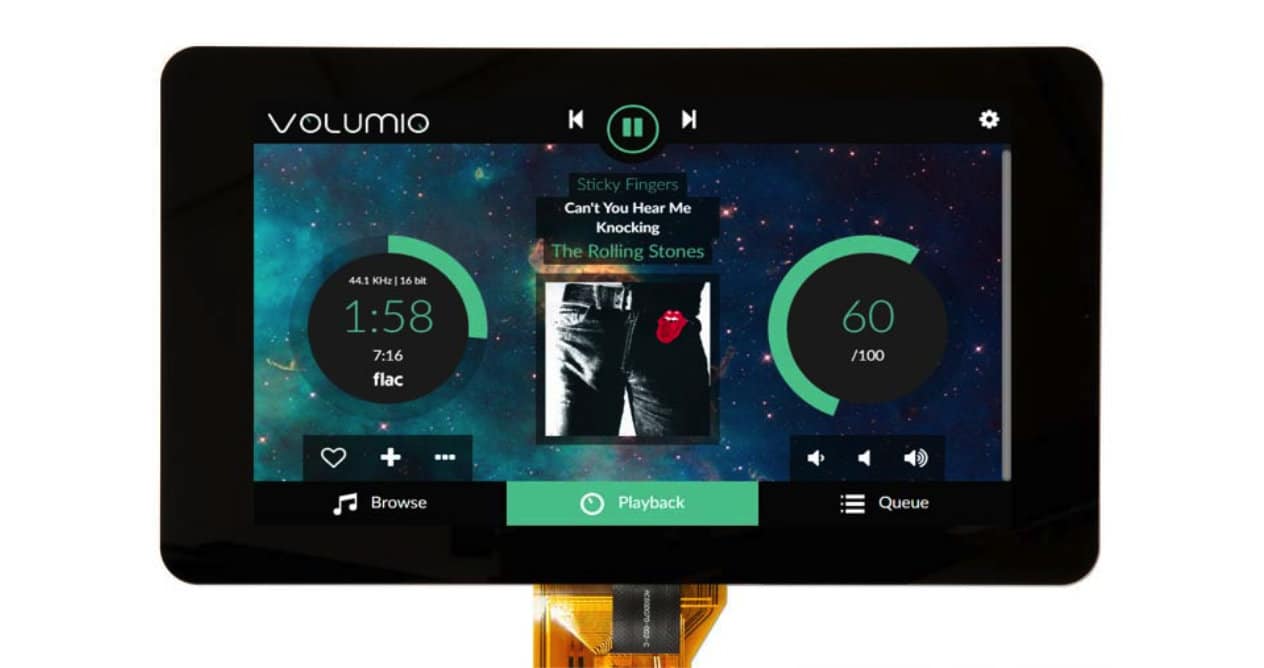
Volumio là một ứng dụng khác dành riêng để phát nhạc trên Raspberry Pi. Điều này có nghĩa là nó được thiết kế để cung cấp mọi thứ, từ giao diện tốt hơn đến một số tùy chọn bổ sung nhất định, chẳng hạn như điều khiển từ thiết bị di động.
Để cài đặt Volumio trên Raspberry Pi, các bước như sau:
- Để bắt đầu, hãy tải xuống các tệp cần thiết từ Trang web chính thức của Volumio
- Tạo một SD với các tệp này thông qua các ứng dụng như Wind32DiskImager o Người ủng hộ ApplePi
- Sau khi hoàn tất, hãy cắm SD vào Raspberry Pi và khởi động thiết bị
- Nếu Raspberry Pi của bạn tích hợp kết nối WiFi, bạn sẽ không phải làm bất cứ điều gì, nếu không, bạn sẽ phải kết nối bộ điều hợp USB WiFi với nó
- Sau khi hoàn tất các thao tác trên, từ thiết bị của bạn, hãy kết nối với mạng WiFi do bo mạch tạo. Mật khẩu là volumio2
- Sau khi kết nối, nó sẽ tải một trang chủ với trình hướng dẫn cấu hình tương ứng
- Sau khi cấu hình xong, truy cập Cài đặt và trong phần Plugins cài đặt plugin Spotify
- Xong, nhập dữ liệu yêu cầu và thưởng thức âm nhạc
Tại sao nên sử dụng Spotify trên Raspberry Pi
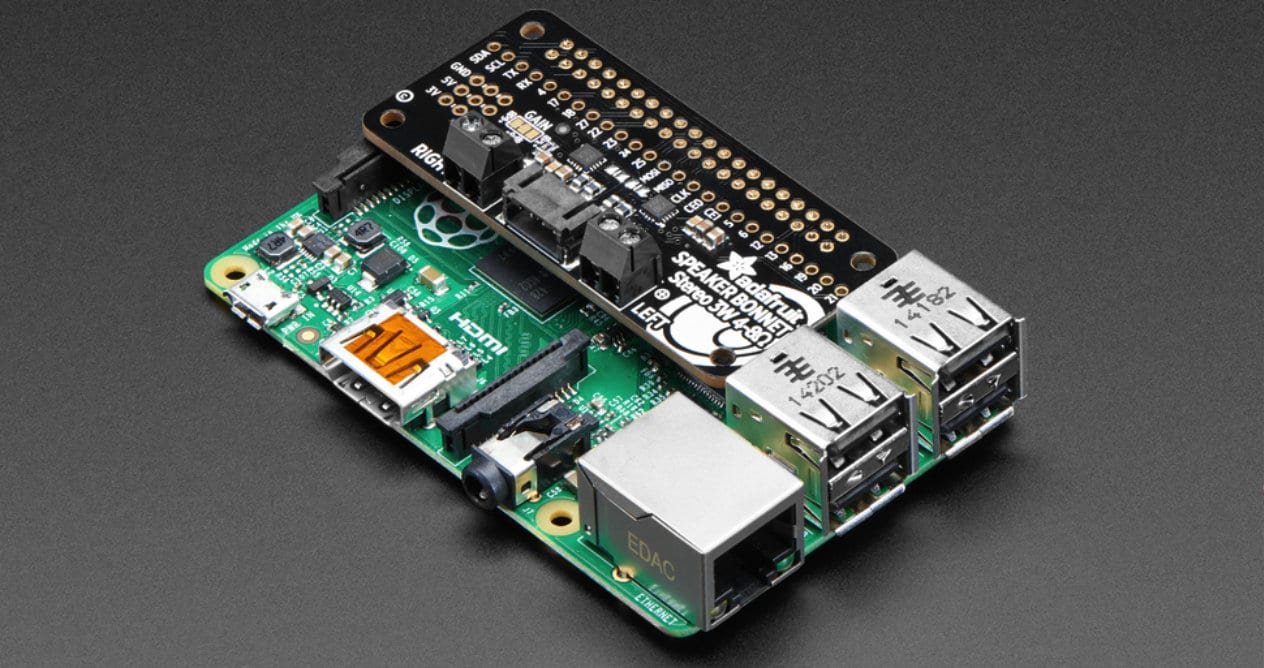
Bạn có thể tự hỏi tại sao sử dụng một Raspberry Pi để thưởng thức Spotify thay vì một trong nhiều thiết bị tương thích mà bạn có thể có ở nhà. Chà, câu trả lời cũng giống như đối với nhiều dự án khác được thực hiện với bảng này: tại sao không.
Cuối cùng, mặc dù đúng là việc từ chối một người cũ càng thêm khó khăn. điện thoại thông minh hoặc máy tính, hoặc lấy Amazon Echo Dot và kết nối nó với một số loa ngoài, ở đây đúng hơn là sự hài lòng khi có thể làm được điều đó.
Ngoài ra, nếu bạn là một người siêng năng, thỉnh thoảng bạn cũng có thể nhận được mô-đun bổ sung và tạo một trình phát di động. Bởi vì nếu Raspberry Pi cung cấp một cái gì đó, thì đó là tính linh hoạt, vì vậy bạn có thể sử dụng nó cùng với các thiết bị khác hoặc ở những nơi phức tạp hơn để định vị hơn bất kỳ sản phẩm tương tự nào khác. Hoặc thêm gia vị cho một số thiết bị tương tự mà bạn sở hữu và âm thanh vẫn tuyệt vời.